5 façons de mettre des photos d'iPhone à PC
Il y a beaucoup d'utilisateurs iOS qui ont cetteconfusion quand il s'agit de transférer des photos de l'iPhone vers un PC. Nous savons tous que chaque iPhone est doté de spécifications technologiques de pointe et qu'il en va de même pour l'appareil photo. Si vous avez un iPhone, vous allez certainement prendre beaucoup de photos tout le temps pour capturer vos précieux souvenirs. Mais le stockage est une autre chose que vous devez garder à l'esprit. Pour libérer de l’espace, vous devez absolument placer vos photos dans un PC afin de ne pas avoir à vous soucier de tout problème de limitation de stockage. Vous pouvez également utiliser la mémoire de votre PC pour conserver vos photos en tant que sauvegarde. Cet article vous donnera diverses solutions efficaces pour mettre des photos d'un iPhone à un PC.
- Partie 1: comment mettre des photos d'iPhone sur PC sans effort
- Partie 2: Autres façons de mettre des photos d'iPhone sur un ordinateur Windows 10/8/7
Partie 1: comment mettre des photos d'iPhone sur PC sans effort
Si vous voulez mettre des photos d'iPhone à PCsans effort, alors vous devez sérieusement envisager d’utiliser https://www.tenorshare.com/products/icarefone.html.It"s vraiment facile à utiliser, convivial et cela vous permettra de transférer sélectivement les photos dont vous avez besoin à partir du format , une bibliothèque de photos ou d'autres albums. Cet outil est compatible avec Windows / Mac et toutes les versions d'iOS. De plus, toutes les photos transférées par Tenorshare iCareFone sont directement accessibles et conservent la qualité d'origine.
Découvrez comment exporter des photos de votre iPhone X / 8/8 Plus / 7/7 Plus / 6 / 6s / SE / 5 en suivant les étapes ci-dessous.
1. Commencez par télécharger ce logiciel sur votre PC, puis installez-le en suivant les étapes d'installation appropriées. Maintenant, lancez le logiciel pour passer à l’étape suivante.
2. Utilisez le câble USB d'origine ou de bonne qualité pour connecter votre iPhone à votre PC. N'utilisez jamais un câble USB de mauvaise qualité pour ce processus.

3. Maintenant, allez dans l'interface principale et choisissez l'option "Gestionnaire de fichiers" puis sélectionnez "Photos".

4. Vous verrez toutes vos photos à l'écran sur l'écran de l'ordinateur.

5. Vous pouvez choisir n'importe quelle image que vous voulez mettre sur votre PC ou simplement cliquer sur "Exporter".
6. En très peu de temps, toutes vos photos seront transférées sur votre PC. Vous pouvez les utiliser à tout moment ou les conserver comme sauvegarde.
Partie 2: Autres façons de mettre des photos d'iPhone sur un ordinateur Windows 10/8/7
Voie 1: déplacer des photos d'iPhone avec une connexion USB
Avez-vous des difficultés à importer des photos depuisiPhone pour PC Windows 10/8/7? Si vous lisez cet article, vous pouvez rester assuré que votre problème pourra être résolu facilement. Le meilleur moyen d'importer des photos de votre iPhone vers un ordinateur Windows 10/8 consiste à utiliser l'application Photos. Si vous utilisez un ordinateur Windows 7, vous pouvez utiliser la fonction de lecture automatique. Un câble USB de bonne qualité suffit pour compléter le travail. N'oubliez pas que iTunes doit être installé sur votre PC pour que tout ce processus se déroule sans heurts.
Utilisation de la fonction de lecture automatique pour Windows XP / 7 PC:
1. Vérifiez si la dernière version d'iTunes est installée sur votre PC ou non.
2. Connectez votre iPhone à votre PC en utilisant ce câble USB.
3. Ouvrez l'appareil photo de votre iPhone. La boîte de dialogue de lecture automatique apparaîtra automatiquement à l'écran de l'ordinateur.

4. Sélectionnez l'option "Importer des images et des vidéos", puis sélectionnez l'image que vous souhaitez transférer.
5. Cliquez maintenant sur "importer" pour terminer le processus.
Utilisation de Photos App pour Windows 10/8 PC:
1. Vérifiez si la dernière version d'iTunes est installée sur votre PC ou non.
2. Connectez votre iPhone à votre PC en utilisant ce câble USB.
3. Lancez maintenant l'application Photos sur votre PC.
4. Ensuite, vous trouverez une petite option "Importer" dans le coin supérieur droit de l'interface de cette application. Cliquez sur cette option et choisissez votre iPhone en tant que périphérique d'importation.
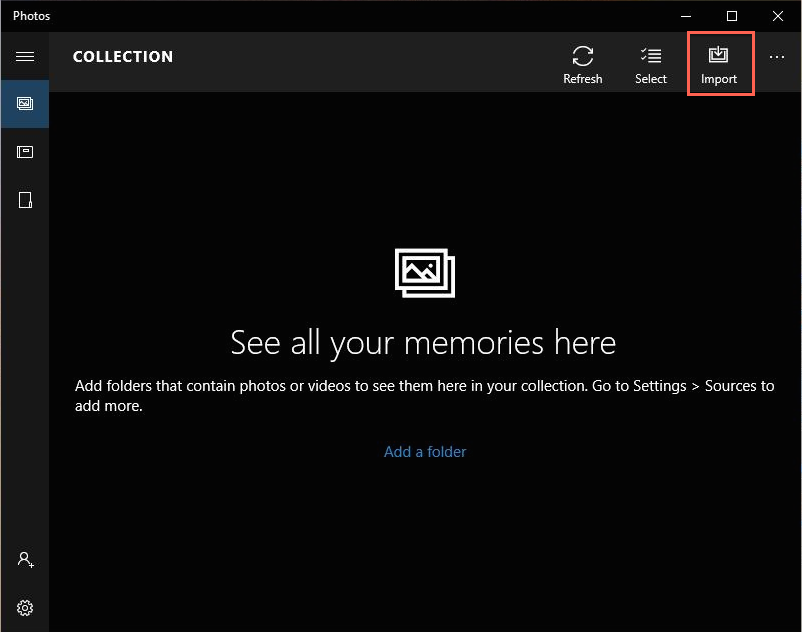
5. Sélectionnez toutes les photos que vous souhaitez copier sur votre iPhone et cliquez sur "importer" pour terminer le processus.
Voie 2: Mettez des photos d'iPhone à PC par courrier électronique
1. Si vous souhaitez transférer une petite quantité de photos sur votre PC, vous pouvez utiliser ce processus facilement.
2. Vous devez d'abord ouvrir l'application Photos sur votre iPhone et choisir les images que vous souhaitez transférer.
3. Choisissez maintenant l'option de partage et appuyez sur l'option "Courrier" dans la liste.

4. Maintenant, il vous suffit de renseigner votre adresse électronique dans la barre d’adresse et d’envoyer le courrier.
5. Ouvrez maintenant l'email de votre PC et téléchargez les images de votre email.
Way 3: Télécharger des photos de l'iPhone vers un PC à l'aide de Dropbox
Vous pouvez facilement transférer toutes vos photos de l'iPhone vers le PC via des plateformes de stockage en nuage telles que Dropbox. Dropbox est l’un des meilleurs stockages en nuage pour stocker toutes vos photos.
1. Commencez par installer Dropbox sur votre iPhone et votre PC.
2. Ouvrez maintenant l'application Dropbox sur votre iPhone et allez dans l'onglet "Paramètres".
3. Activez l'option "Uploads Camera" et maintenant que votre iPhone est connecté au Wi-Fi, toutes les photos seront automatiquement téléchargées sur Dropbox.

4. Ouvrez le programme Dropbox sur votre PC ou rendez-vous sur Dropox.com.
5. Localisez vos photos souhaitées et téléchargez-les sur votre disque dur.

Way 4: Obtenez des photos d'iPhone vers un PC avec Gooogle Drive
Voici comment vous pouvez obtenir des photos d'iPhone sur un PC en utilisant Google Drive.
1. Installez l'application Google Drive sur votre iPhone et votre PC.
2. Connectez-vous à votre Google Drive en utilisant votre compte Gmail depuis votre iPhone et votre PC.
3. Recherchez les photos que vous souhaitez transférer sur votre PC et sélectionnez-en autant que vous le souhaitez.
4. Sélectionnez le bouton "Partager" sur l'écran de votre iPhone, puis sélectionnez Google Drive pour télécharger les photos stockées sur votre disque.

5. Une fois le téléchargement terminé, téléchargez les photos de votre Google Drive sur votre PC.
Cet article vous donne les 5 meilleurs moyens de mettredes photos d'iPhone à PC en très peu de temps. Vous pouvez choisir l’une de ces méthodes, mais la meilleure option est Tenorshare iCareFone. Cet outil génial vous aidera à transférer toutes vos photos de votre iPhone vers un PC de la manière la plus simple. Vos photos resteront intactes et la qualité sera la même que celle de l’original. Allez simplement pour ce logiciel et vous ne regretterez plus jamais.









